Methode für den Zugriff auf einen Remote-Desktop von Debian 10:
Um von Ihrem Debian 10-System auf einen Remote-Desktop zuzugreifen, müssen Sie die folgenden Schritte ausführen:
Schritt 1: Aktualisieren Sie Ihr Debian 10-System:
Zuerst müssen wir unser Debian 10-System mit dem unten gezeigten Befehl aktualisieren:
$ sudo apt-get update
Wenn unser Debian 10-System vollständig aktualisiert ist, werden wir einen Remote-Desktop-Client unserer Wahl darauf installieren.
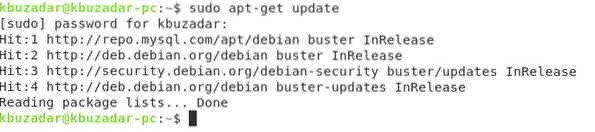
Schritt 2: Installieren Sie den Remmina Remote Desktop Client auf Ihrem Debian 10-System:
Wir müssen den Remmina-Remote-Desktop-Client auf unserem Debian 10-System installieren. Diese kann mit folgendem Befehl installiert werden:
$ sudo apt install remmina remmina-plugin-vnc
Während der Installation dieses Remote-Desktop-Clients müssen Sie dies durch Eingabe von „Y“ in Ihrem Terminal bestätigen, wie in der folgenden Abbildung hervorgehoben:
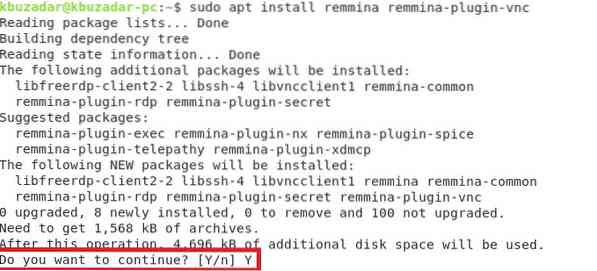
Es dauert einige Minuten, bis die Installation von Remmina auf Ihrem Debian 10-System abgeschlossen ist.
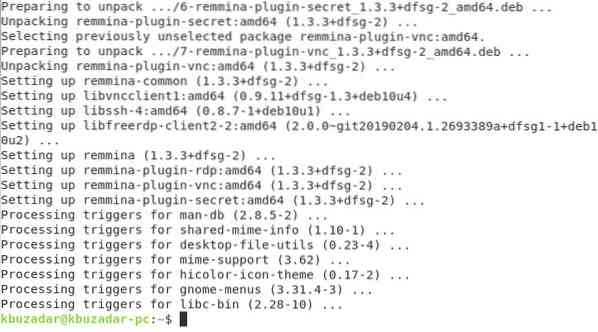
Schritt 3: Starten Sie den Remmina Remote Desktop Client von Ihrem Debian 10-System:
Jetzt können Sie den Remmina-Remote-Desktop-Client auf Ihrem Debian 10-System ganz einfach starten, indem Sie in der Suchleiste für Aktivitäten danach suchen. Sie müssen auf das Remmina-Suchergebnis klicken, wie in der folgenden Abbildung hervorgehoben:
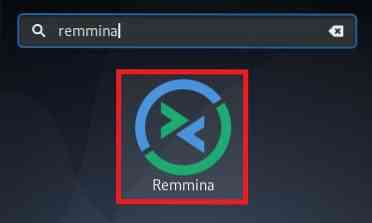
Die Begrüßungsoberfläche des Remmina-Remotedesktop-Clients ist in der folgenden Abbildung dargestellt:
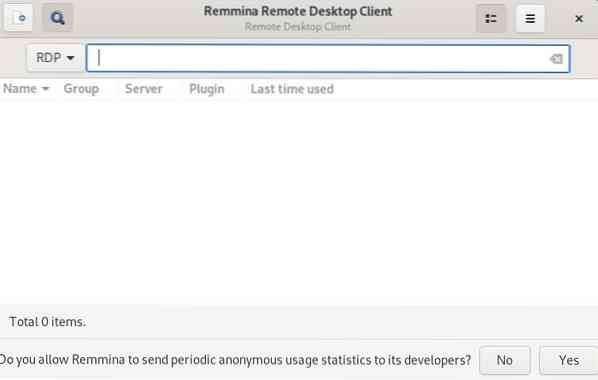
Schritt 4: Wählen Sie das Virtual Network Computing (VNC)-Protokoll aus der Liste der Protokolle auf Ihrem Debian 10-System:
Um eine Verbindung zu einem Remote-Desktop über den Remmina-Remote-Desktop-Client herzustellen, müssen Sie das Virtual Network Computing (VNC)-Protokoll aus der Liste der Protokolle auf der Remmina-Benutzeroberfläche auswählen, wie in der folgenden Abbildung hervorgehoben:
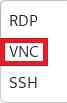
Schritt #5: Geben Sie die IP-Adresse des Remote-Desktops ein, mit dem Sie sich über Ihr Debian 10-System verbinden möchten:
Nachdem Sie das VNC-Protokoll ausgewählt haben, müssen Sie die IP-Adresse des Remote-Rechners, auf dessen Desktop Sie über Remmina zugreifen möchten, in die bereitgestellte Adressleiste eingeben, z.G., 192.168.10.fünfzehn.

Sie müssen die Eingabetaste drücken, nachdem Sie die gewünschte IP-Adresse eingegeben haben, damit Remmina Ihnen den Zugriff auf den angegebenen Remote-Desktop von Ihrem Debian 10-System ermöglichen kann, wie in der Abbildung unten gezeigt:
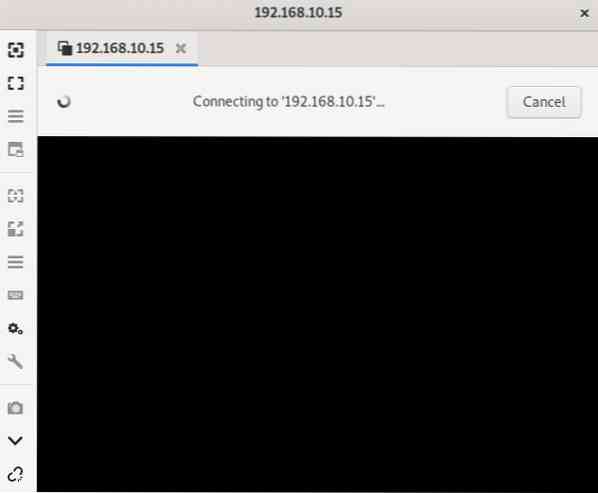
Methode zum Entfernen des Remotedesktop-Clients von Debian 10:
Um den Remmina-Remote-Desktop-Client von Ihrem Debian 10-System zu entfernen, müssen Sie zuerst den folgenden Befehl in Ihrem Debian 10-Terminal ausführen:
$ sudo apt-get purge remmina remmina-plugin-vnc
Dieser Befehl entfernt den Remmina-Remote-Desktop-Client und seine Konfigurationsdateien von Ihrem Debian 10-System. Danach müssen Sie den unten gezeigten Befehl ausführen, um alle nicht verwendeten Pakete und Abhängigkeiten auch von Ihrem Debian 10-System zu entfernen:
$ sudo apt-get autoremove
Fazit:
In diesem Tutorial haben wir Ihnen die Methode zur Installation eines Remote-Desktop-Clients beigebracht, d.e., Remmina, auf einem Debian 10-System und dann zur Verbindung mit einem Remote-Desktop. Dieser Artikel endete mit der Entfernungsmethode dieses Remote-Desktop-Clients von einem Debian 10-System.
 Phenquestions
Phenquestions


